技嘉主板BIOS怎么开启TPM(技嘉主板bios怎么开启vt)
(编辑:jimmy 日期: 2025/12/27 浏览:2)
技嘉主板BIOS怎么开启TPM(技嘉主板bios怎么开启vt)
技嘉主板BIOS怎么开启TPM?使用技嘉主板的电脑在升级Win11的时候,如果BIOS没有开启TPM和安全启动,会提示无法完成升级,这篇文章是本站给大家带来的技嘉主板BIOS开启TPM方法。 首先,进入到技嘉主板BIOS界面,选择集成外设项,将Intel Platform Trust Technology (PTT)设置为启动
首先,进入到技嘉主板BIOS界面,选择集成外设项,将Intel Platform Trust Technology (PTT)设置为启动  再切换到BIOS 功能项,将CSM 支持设置为关闭
再切换到BIOS 功能项,将CSM 支持设置为关闭  CSM 支持关闭后,选择最下方的Secure Boot
CSM 支持关闭后,选择最下方的Secure Boot  将 Secure Boot 设置为启动
将 Secure Boot 设置为启动 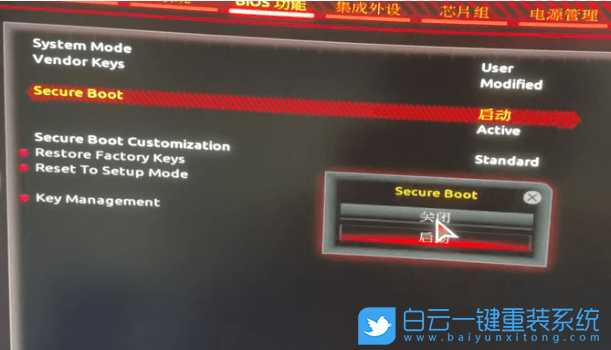
注意:技嘉主板BIOS修改完成后,记得保存再退出。
以上就是技嘉主板BIOS怎么开启TPM|技嘉Intel主板TPM2.0开启文章,如果这篇文章的方法能帮到你,那就收藏65路由网站,在这里会不定期给大家分享常用装机故障解决方法。